win10安全维护在哪 Win10如何查看安全和维护设置
更新时间:2024-05-07 10:52:13作者:xiaoliu
Win10作为目前最流行的操作系统之一,安全维护是至关重要的一环,对于普通用户来说,如何查看安全和维护设置是非常重要的。在Win10系统中,可以通过设置菜单中的更新和安全选项来查看系统的安全状态和维护设置。用户可以查看系统的更新情况、病毒和威胁防护、性能和维护等内容,从而保障系统的安全运行。在这个信息爆炸的时代,保护个人隐私和数据安全是每个人的责任,因此及时查看和调整系统的安全设置是至关重要的。
操作方法:
1.首先在win10系统的桌面上,双击一下“控制面板”图标。
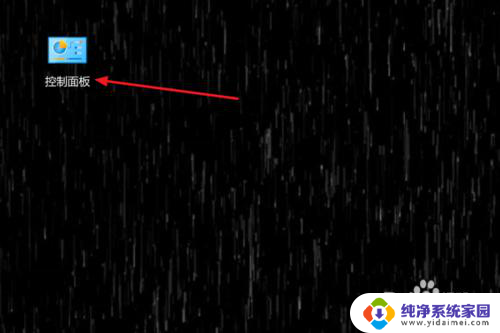
2.在弹出“控制面板”窗口中,点击“系统和安全”项。
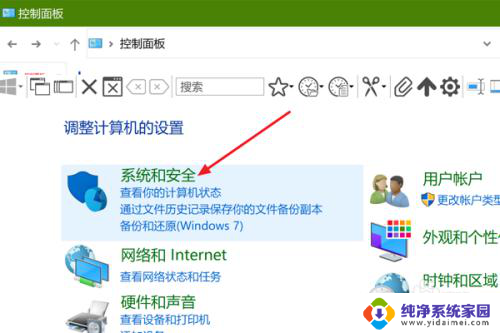
3.接着在“系统和安全”窗口选择“安全和维护”选项。
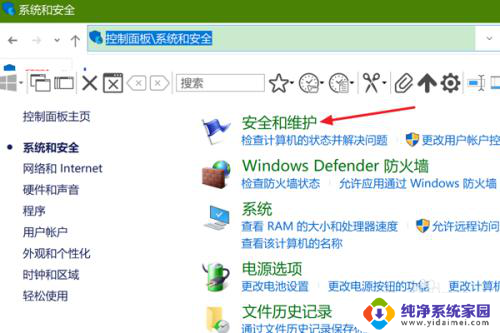
4.最后即可在“安全和维护”窗口中查看相关设置。
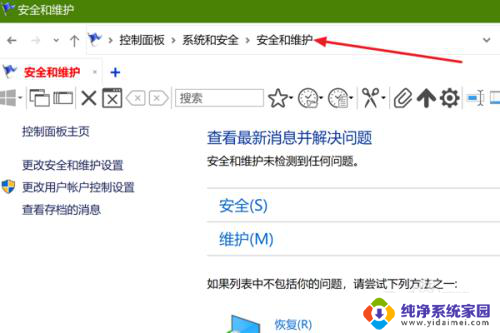
以上就是关于win10安全维护在哪的全部内容,如果有遇到相同情况的用户,可以按照小编提供的方法来解决。
win10安全维护在哪 Win10如何查看安全和维护设置相关教程
- windows10安全防护怎么关闭 win10如何关闭安全中心防护
- win10安全策略在哪 win10本地安全策略在哪里设置
- win10的屏幕保护在哪里设置 Win10屏幕保护程序如何设置
- win10浏览器安全设置在哪里 如何在Windows 10中设置浏览器安全等级
- win10屏幕保护程序设置 Win10屏幕保护程序在哪里设置
- 电脑更新和安全在哪里 如何在win10系统中进行更新和升级
- 永久关闭windowsdefender安全中心 Windows10 Defender关闭安全中心实时保护的步骤
- windows10安全中心在哪里 win10安全中心在哪里打开
- win10家庭版没有启动bit win10没有bitlocker怎么保护数据安全
- 电脑如何设置护眼模式设置win10 win10电脑如何设置护眼模式
- 怎么查询电脑的dns地址 Win10如何查看本机的DNS地址
- 电脑怎么更改文件存储位置 win10默认文件存储位置如何更改
- win10恢复保留个人文件是什么文件 Win10重置此电脑会删除其他盘的数据吗
- win10怎么设置两个用户 Win10 如何添加多个本地账户
- 显示器尺寸在哪里看 win10显示器尺寸查看方法
- 打开卸载的软件 如何打开win10程序和功能窗口